Personal Hotspot, también conocido como tethering, en un iPhone te permite compartir la conexión de datos móviles de tu teléfono con otro dispositivo. En este artículo, discutiremos los conceptos básicos sobre cómo configurar y usar Personal Hotspot en su iPhone.
Si tiene problemas con la desconexión de su punto de acceso personal, consulte nuestro artículo: El punto de acceso del iPhone se sigue desconectando, soluciona.
Cómo configurar un punto de acceso personal en tu iPhone
Antes de usar Personal Hotspot en su iPhone, es posible que desee verificar su plan celular para asegurarse de que puede compartir sus datos. Para habilitar Personal Hotspot en su iPhone:
- Vaya a Configuración> Celular> Punto de acceso personal. Mueva el control deslizante junto a Permitir que otros se unan.
Punto de acceso instantáneo
Para dispositivos conectados a la misma ID de Apple, Instant Hotspot te permite conectarte sin usar ninguna contraseña. Otras personas que deseen unirse a su punto de acceso personal deberán ingresar la contraseña de su punto de acceso. Puede cambiar la contraseña en cualquier momento yendo a Configuración> Punto de acceso personal. Toque Contraseña de Wi-Fi para cambiarla.
Cómo conectarse a un punto de acceso personal
Hay tres formas diferentes de conectarse al Hotspot personal de su iPhone. Puede conectarse mediante Wi-Fi, Bluetooth o mediante USB. La mayoría de las veces, cuando conecta otro dispositivo, como un iPhone, iPad o Mac, debe conectarse mediante Wi-Fi. Sin embargo, si desea conservar la batería, puede optar por la conexión Bluetooth más lenta.
Conéctese a Hotspot usando Wi-Fi
Conectarse a través de Wi-Fi es como conectarse a cualquier otra red Wi-Fi.
Por ejemplo, en un iPhone o iPad (que desea conectar al iPhone que proporciona el punto de acceso):
- Vaya a Configuración> Wi-Fi. Busque el nombre de su red Personal Hotspot en la lista de redes y tóquela para unirse. Es posible que se le solicite una contraseña. Ingresa la contraseña de la configuración de Personal Hotspot de tu iPhone (Configuración> Personal Hotspot).
Conectarse a Hotspot usando Bluetooth
La conexión mediante Bluetooth implica primero emparejar los dispositivos. Una vez que estén emparejados, puede conectarse mediante el menú de Bluetooth.
Emparejar los dispositivos
- Abra la configuración de Bluetooth en su iPhone. Vaya a Configuración> Bluetooth y asegúrese de que Bluetooth esté activado.
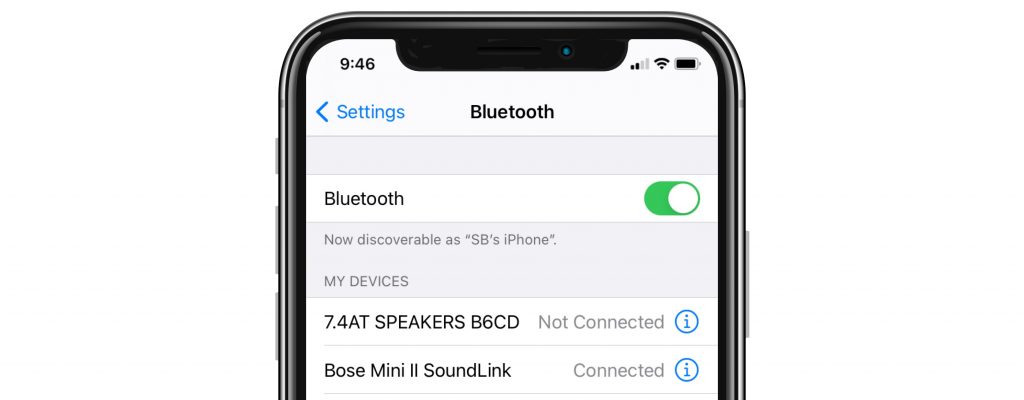
- Para emparejar su computadora (Mac o PC), deberá seguir las instrucciones para configurar una conexión de red Bluetooth. Estos serán específicos para su tipo de dispositivo. Para una Mac, vaya al menú Apple > Preferencias del Sistema y haga clic en Bluetooth. Asegúrate de que el bluetooth esté encendido. De la lista de dispositivos Bluetooth, elija el que desea conectarse. Haga clic en Conectar y siga las instrucciones en pantalla. Para una PC, en el área de Notificación, haga clic en el icono de Bluetooth. Comprueba que Bluetooth esté activado. Elija Agregar un dispositivo Bluetooth y siga las instrucciones en pantalla.
Conectando a Hotspot
Para Mac
- Haga clic en el icono de Bluetooth. Este se encuentra en la barra de menú en la parte superior de la pantalla. Elija su dispositivo iOS que está entregando el punto de acceso personal y elija Conectarse a la red.
Para PC
- Haga clic en el icono de Bluetooth. Lo encontrará en el área de notificaciones. Seleccione Unirse a una red de área personal. Haga clic con el botón derecho en el dispositivo y seleccione Conectar usando> Punto de acceso.
Conectar usando USB
Deberá conectar su iPhone a su Mac o PC con un cable USB. Para obtener más información, consulte la conexión de un dispositivo al punto de acceso personal de su iPhone o iPad.
Compartir en familia con Personal Hotspot
Normalmente, conectar un dispositivo Apple que no es el suyo a su punto de acceso requiere una contraseña. Si tiene configurado Compartir en familia, puede permitir que los miembros de su familia se conecten a su Hotspot personal sin ingresar la contraseña.
- En tu iPhone, ve a Configuración> Personal Hotspot> Compartir en familia. Mueve el interruptor junto a Compartir en familia a la posición ON. Los miembros de tu familia aparecerán en una lista. Toque cada nombre para ajustar la configuración de ese miembro de la familia. Se les puede permitir unirse al hotspot automáticamente, o puede configurarlo para que deban pedir permiso.
Artículos relacionados:

